Chraňte svůj počítač pomocí zamykací obrazovky Windows 10
Udržujte svůj počítač se systémem Windows v bezpečí před potenciálními digitálními vandaly uzamčením systému pomocí Windows 10 funkce uzamčení obrazovky. Nezáleží na tom, zda používáte notebook nebo stolní počítač, všechny následující metody uvidí váš systém v bezpečných rukou.
Tyto pokyny platí pro všechny verze Windows 10.
Jak se dostat zpět na obrazovku uzamčení systému Windows
Nejrychlejší způsob, jak přeskočit váš systém na Windows zamykací obrazovka je použít Win+L zkratka.
Windows 10 také nabízí plnou podporu pro nejklasičtější příkazy Windows: Ctrl+Alt+Vymazat. Tento legendární příkaz Windows vás zavede do krátké nabídky nabízející několik základních možností. Vybrat Zámek a budete přesměrováni na zamykací obrazovku.
Jak zamknout Windows 10 pomocí nabídky Start
Uzamčení systému Windows 10 pomocí nabídky Start vyžaduje několik kroků navíc, ale lze jej provést bez a klávesnice, což by se v určitých situacích mohlo hodit.
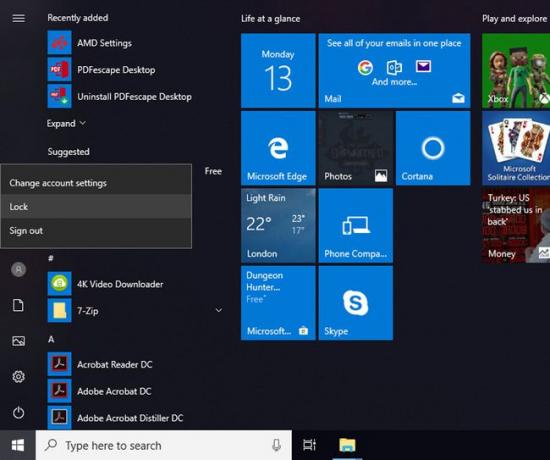
- Vybrat Start knoflík.
- Podívejte se na ikony nabídky vlevo a vyberte horní ikonu představující váš uživatelský účet.
- V sekundární nabídce, která se zobrazí, vyberte Zámek.
Jak automaticky chránit váš systém pomocí spořiče obrazovky
Časový limit obrazovky uzamčení systému Windows 10 automaticky uzamkne počítač po určité době. Upravte jej v možnostech napájení Windows vyhledáním nastavení napájení a spánku na vyhledávacím panelu Windows výběrem možnosti Napájení a spáneknastavení, poté upravte Obrazovka a Spát časovače.
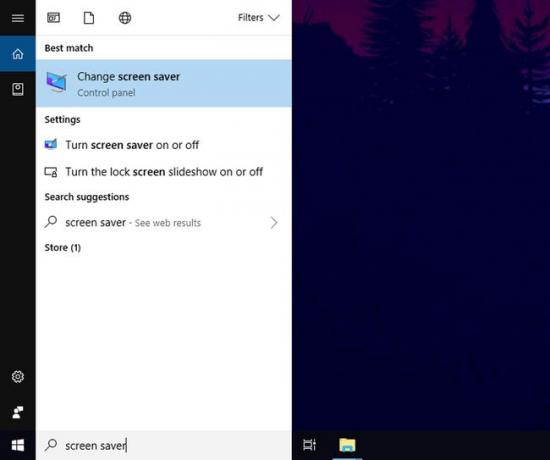
Případně nechte obrazovku zamknout spořičem obrazovky. Zde je postup:
- Hledat Spořič obrazovky ve vyhledávací liště Windows a vyberte Změnit spořič obrazovky z výsledků.
- Vyberte možnost z Spořič obrazovky rozbalovací nabídka.
- Zvolte, jak dlouho má systém čekat, než se aktivuje spořič obrazovky.
- Zaškrtněte Při obnovení zobrazte přihlašovací obrazovku krabice.

Chcete-li upravit jakékoli podrobnosti samotného spořiče obrazovky, vyberte Nastavenía poté vyberte Náhled otestovat svůj výběr.
